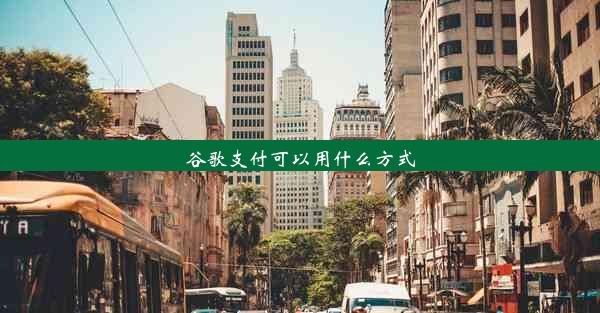chrome浏览器调试模式-chrome 调试模式
 谷歌浏览器电脑版
谷歌浏览器电脑版
硬件:Windows系统 版本:11.1.1.22 大小:9.75MB 语言:简体中文 评分: 发布:2020-02-05 更新:2024-11-08 厂商:谷歌信息技术(中国)有限公司
 谷歌浏览器安卓版
谷歌浏览器安卓版
硬件:安卓系统 版本:122.0.3.464 大小:187.94MB 厂商:Google Inc. 发布:2022-03-29 更新:2024-10-30
 谷歌浏览器苹果版
谷歌浏览器苹果版
硬件:苹果系统 版本:130.0.6723.37 大小:207.1 MB 厂商:Google LLC 发布:2020-04-03 更新:2024-06-12
跳转至官网

Chrome浏览器的调试模式是一种强大的开发者工具,它允许开发者深入查看和修改网页的运行状态。这种模式通常用于网页开发、性能优化和问题排查。通过开启调试模式,开发者可以实时监控网页的加载过程、检查DOM元素、调试JavaScript代码等。
如何进入Chrome浏览器的调试模式
要进入Chrome浏览器的调试模式,首先需要确保你的浏览器已经安装了开发者工具。在Chrome浏览器中,按下F12键或者右键点击网页元素选择检查即可打开开发者工具。在开发者工具的界面中,点击左侧的切换设备图标,然后选择更多,最后点击开发者模式即可进入调试模式。
调试模式的主要功能
1. 实时监控:在调试模式下,可以实时监控网页的加载过程,包括网络请求、资源加载等。
2. DOM检查:开发者可以查看和修改网页的DOM结构,包括元素的属性、样式等。
3. JavaScript调试:可以设置断点、单步执行JavaScript代码,查看变量值,从而方便地调试JavaScript错误。
4. 网络分析:调试模式提供了强大的网络分析工具,可以帮助开发者查看和优化网页的网络性能。
5. 性能分析:通过性能分析工具,开发者可以了解网页的性能瓶颈,并进行优化。
6. 模拟设备:调试模式支持模拟不同的设备和屏幕尺寸,方便开发者进行响应式设计测试。
如何使用调试模式进行JavaScript调试
1. 设置断点:在JavaScript代码中,找到需要调试的函数或代码块,点击左侧的行号,即可设置断点。
2. 单步执行:在调试模式下,可以通过Step Over、Step Into和Step Out等按钮来单步执行代码,观察变量变化和程序执行流程。
3. 查看变量:在断点处,可以查看当前作用域下的变量值,有助于理解代码逻辑。
4. 修改变量:在调试过程中,可以直接修改变量的值,观察代码执行结果的变化。
如何使用调试模式进行网络分析
1. 网络面板:在开发者工具中,点击网络面板,可以查看所有网络请求的详细信息,包括请求时间、响应时间、请求头、响应体等。
2. 过滤请求:可以通过过滤条件来筛选特定的网络请求,方便查看和分析。
3. 查看请求详情:点击某个请求,可以查看其详细信息,包括请求头、响应头、请求体、响应体等。
4. 模拟网络条件:调试模式支持模拟不同的网络条件,如慢速3G、无网络等,帮助开发者测试网页在不同网络环境下的表现。
调试模式的高级技巧
1. 条件断点:设置条件断点,只有满足特定条件时才会停止执行。
2. 日志输出:在调试模式下,可以通过console.log()输出日志信息,帮助理解代码逻辑。
3. 录制回放:录制回放功能可以帮助开发者重现问题,分析问题原因。
4. 远程调试:支持远程调试,方便在不同设备或服务器上进行调试。
Chrome浏览器的调试模式是开发者必备的工具之一,它提供了丰富的功能,可以帮助开发者高效地开发、测试和优化网页。熟练掌握调试模式的使用技巧,将大大提高开发效率,提升网页质量。